win7旗舰版如何连接无线网络 win7旗舰版如何连接wifi
更新时间:2024-01-17 13:34:06作者:jkai
随着无线网络的普及让我们的生活变得更加便捷,许多小伙伴在使用win7旗舰版电脑的时候,我们都希望能够通过win7旗舰版连接到wifi,以便随时随地上网,但是却都不怎么清楚win7旗舰版如何连接无线网络,那么今天小编就给大家介绍一下win7旗舰版如何连接wifi,快来一起看看吧。
具体方法:
1、笔记本电脑点击右下角WiFi图标,输入密码就可以连接,
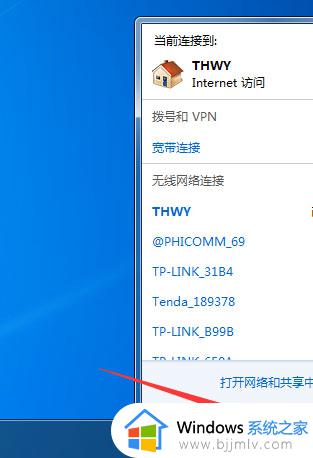
2、台式电脑需要安装无线网卡和驱动,先打开控制面板,
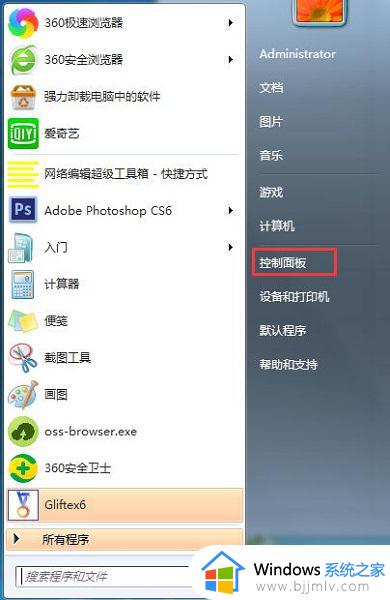
3、接着查看方式改为小图标,之后选择“网络和共享中心”,
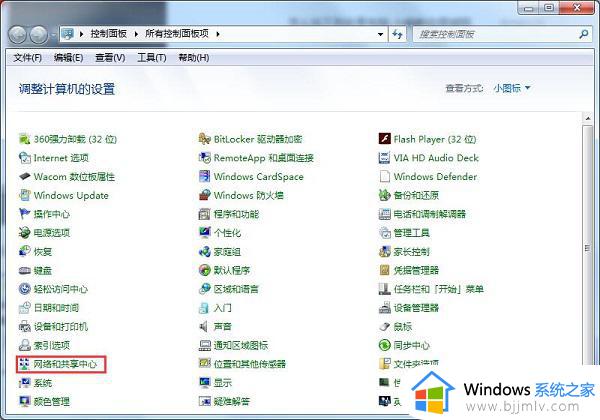
4、紧接着点击左侧“管理无线网络”,
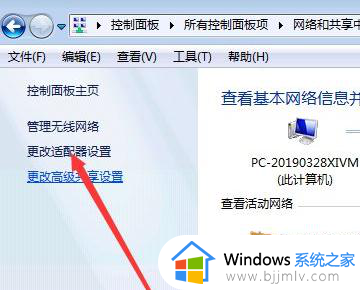
5、然后点击“添加”,之后选择“手动创建网络配置文件”,
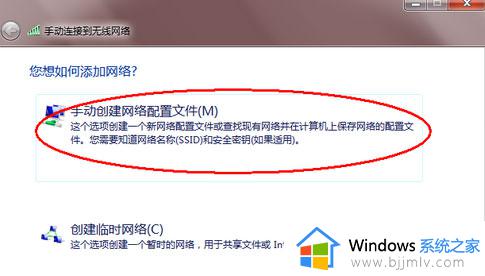
6、最后输入要添加的无线网络即可。
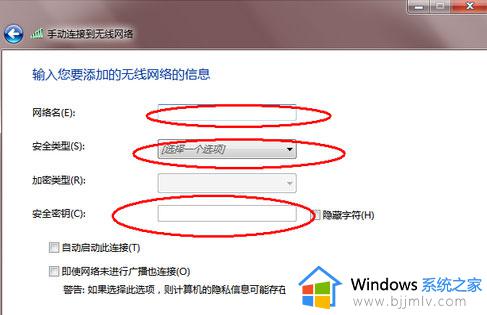
以上全部内容就是小编带给大家的win7旗舰版连接wifi方法详细内容分享啦,碰到这种情况的小伙伴就快点跟着小编一起来看看吧,希望可以帮助到大家。
win7旗舰版如何连接无线网络 win7旗舰版如何连接wifi相关教程
- win7旗舰版搜索不到无线网络怎么办 win7旗舰版找不到无线网络连接如何解决
- win7旗舰版怎么连接蓝牙 windows7旗舰版如何连蓝牙
- win7旗舰版怎么连接蓝牙耳机 win7旗舰版如何连接蓝牙耳机
- win7旗舰版没有网络适配器怎么办 win7旗舰版没有网络适配器连不上网如何解决
- win7电脑如何连接无线网络wifi win7连接无线网络wifi操作方法
- 台式win7怎么连接无线网络 win7台式如何连接无线网络wifi
- win7怎么连接无线wifi win7电脑无线网络如何连接
- win7旗舰版升win10怎么升 win7旗舰版升级win10教程
- win7旗舰版无线网卡驱动程序怎么安装 win7旗舰版无线网卡驱动程序安装步骤
- 红警2如何在win7旗舰版运行 win7旗舰版怎么玩红警2游戏
- win7系统如何设置开机问候语 win7电脑怎么设置开机问候语
- windows 7怎么升级为windows 11 win7如何升级到windows11系统
- 惠普电脑win10改win7 bios设置方法 hp电脑win10改win7怎么设置bios
- 惠普打印机win7驱动安装教程 win7惠普打印机驱动怎么安装
- 华为手机投屏到电脑win7的方法 华为手机怎么投屏到win7系统电脑上
- win7如何设置每天定时关机 win7设置每天定时关机命令方法
win7系统教程推荐
- 1 windows 7怎么升级为windows 11 win7如何升级到windows11系统
- 2 华为手机投屏到电脑win7的方法 华为手机怎么投屏到win7系统电脑上
- 3 win7如何更改文件类型 win7怎样更改文件类型
- 4 红色警戒win7黑屏怎么解决 win7红警进去黑屏的解决办法
- 5 win7如何查看剪贴板全部记录 win7怎么看剪贴板历史记录
- 6 win7开机蓝屏0x0000005a怎么办 win7蓝屏0x000000a5的解决方法
- 7 win7 msvcr110.dll丢失的解决方法 win7 msvcr110.dll丢失怎样修复
- 8 0x000003e3解决共享打印机win7的步骤 win7打印机共享错误0x000003e如何解决
- 9 win7没网如何安装网卡驱动 win7没有网络怎么安装网卡驱动
- 10 电脑怎么设置自动保存文件win7 win7电脑设置自动保存文档的方法
win7系统推荐
- 1 雨林木风ghost win7 64位优化稳定版下载v2024.07
- 2 惠普笔记本ghost win7 64位最新纯净版下载v2024.07
- 3 深度技术ghost win7 32位稳定精简版下载v2024.07
- 4 深度技术ghost win7 64位装机纯净版下载v2024.07
- 5 电脑公司ghost win7 64位中文专业版下载v2024.07
- 6 大地系统ghost win7 32位全新快速安装版下载v2024.07
- 7 电脑公司ghost win7 64位全新旗舰版下载v2024.07
- 8 雨林木风ghost win7 64位官网专业版下载v2024.06
- 9 深度技术ghost win7 32位万能纯净版下载v2024.06
- 10 联想笔记本ghost win7 32位永久免激活版下载v2024.06